win7/win8.1桌面右键"新建文件夹"不见了怎么办?在Win7/Win8.1系统中我们知道鼠标右键单击桌面空白处或文件夹窗口会弹出右键菜单,其中的“新建”让我们方便地创建新的文档。
不过你遇到过整个“新建”从菜单上消失的情况吗?
正常的右键菜单是这样的:
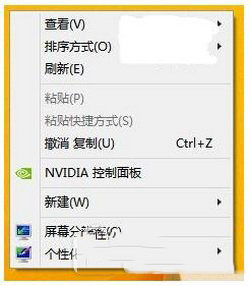
而缺少了“新建”的右键菜单变成了这样:
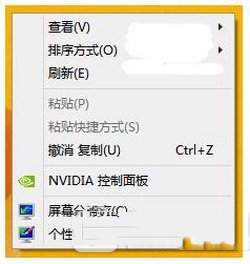
其实我们可以通过恢复注册表键值的方法来解决。修改注册表前,请先做好注册表的备份工作:
1、按键盘上的Winkey+R打开运行,输入“regedit”,启动注册表编辑器;
2、展开“HKEY_CLASSES_ROOTDirectoryBackgroundshellexContextMenuHandlersNew”键值;
3、确认右边的“默认”项后边的“值”为{D969A300-E7FF-11d0-A93B-00A0C90F2719},如果不是,就修改为此值;
4、修改完成后,按F5键刷新注册表,即可在右键菜单中重新看到“新建”了。

以上所述是小编给大家介绍的win7/win8.1桌面右键"新建文件夹"不见了的快速找回方法,希望对大家有所帮助,如果大家有任何疑问请给我们留言,小编会及时回复大家的。在此也非常感谢大家对查字典教程网的支持!
【win7/win8.1桌面右键"新建文件夹"不见了的快速找回方法】相关文章:
★ win7下使用PS处理图片时出现图片打不开问题的解决方法
★ win10系统安装加载项(插件)导致IE11浏览器崩溃的解决方法
★ win7系统打开360安全卫士提示文件已被破坏不是原版文件的解决方法
★ win10任务栏Intel快速存储技术图标消失了找回的方法
★ win7系统打开防火墙提示防火墙无法更改某些设置错误代码0x80074200的原因及解决方法
